Iepriekš robeža saskārās ar tiesas prāvām par iespējamām nepatiesām interneta ātruma prasībām. Federālā tirdzniecības komisija iesūdzēja pierobežas sakarus, apgalvojot, ka tā nespēj nodrošināt solīto interneta ātrumu . Tādējādi jūsu interneta problēmām varētu būt saistīta ar faktu, ka robežas internets vienkārši neatbilst jūsu standartiem. Turklāt uzņēmums pievienoja daudzus jaunus klientus, un daudzi eksperti apgalvo, ka viņiem nav palielinājusi spēju apmierināt jaunās satiksmes prasības.

Bet, ja uzņēmums nav vainīgs jūsu sliktā savienojumā, pirms pārslēgšanās uz citu interneta pakalpojumu sniedzēju vajadzētu mēģināt paātrināt internetu. Labi labprāt palīdziet jums ar to!
Ko jūs varat darīt, lai uzlabotu robežas interneta ātrumu?
Lai gan lielākajai daļai klientu ir interneta problēmas, kas viņu kontrolē, tas nenozīmē, ka jūs nevarēsit paātrināt interneta savienojumu. Tāpēc mēs sagatavojām pāris vienkāršus labojumus jūsu savienojuma problēmai. Jums vajadzētu izmēģināt vismaz pāris no tiem, lai iegūtu optimālu ātrumu.

1. Palaidiet automatizēto problēmu novēršanas rīku
Frontier ir pieejams automatizēts problēmu novēršanas rīks visiem Frontier lietotājiem. Tomēr jums būs nepieciešams jūsu pierobežas ID. Tātad, ja jums nav konta, jums tas būs jāizveido.
Par laimi, visas darbības būs pieejamas oficiālajā Frontier vietnē , un kontu saņemsit pēc dažām minūtēm. Jūs varat izmantot savu norēķinu tālruņa numuru vai norēķinu konta numuru, lai izveidotu savu profilu ar robežu. Kad esat to izdarījis, jums vajadzētu doties uz automatizēto problēmu novēršanas sadaļu un palaist rīku, lai redzētu, vai tas novērš jūsu problēmu.
2. Atsāknējiet maršrutētāju vai modemu
Rotjer maršrutētāja atsāknēšana tiks novērsta daudz problēmu, un slikts interneta savienojums ir viens no tiem. Ja jums ir parasts maršrutētājs vai modems, jums tas vienkārši jāizslēdz dažas minūtes. Jūs to varētu atvienot no enerģijas avota. Pēc tam vienkārši pievienojiet to atpakaļ pēc kāda laika gaidīšanas un pārliecinieties, vai jūsu savienojums ir labāks.
Izmēģiniet rūpnīcas atiestatīšanu
Ja maršrutētāja ieslēgšana un izslēgšana nepalīdzēja, jums vajadzētu pievērsties rūpnīcas atiestatīšanai . Atiestatītāja atiestatīšana, izmantojot atiestatīšanas pogu, kas ir ierīces aizmugurējā panelī. Jūs to nevarat nospiest ar pirkstu, tāpēc, lai to nospiestu, jums ir nepieciešams papīra klips vai pildspalva. Vislabāk ir turēt pogu vismaz 10 sekundes un atbrīvot to.
Ieteicamā lasīšana:
- Kā mainīt robežas Wi-Fi paroli?
- Kā atiestatīt robežas maršrutētāju?
- Kāpēc mans Wi-Fi pēkšņi ir tik slikti?
Pēc dažām sekundēm sāksies atiestatīšanas process. Maršrutētāja gaismas izslēgsies un sāks mirgot, kad atiestatīšanas process būs beidzies. Tiklīdz interneta gaisma ieslēdzas, maršrutētājs ir gatavs lietošanai. Rūpnīcas atiestatīšana mainīs iestatījumus uz noklusējuma datiem. Tādējādi, pirms sākat savienot ierīces ar internetu, jums vajadzētu konfigurēt maršrutētāju tāpat kā jūs, kad to pirmo reizi iegādājāties.
Ko darīt, ja jums ir komplekta augšdaļa
Ja jums pieder komplekta augšdaļa, jūs viegli varēsit to restartēt, lai jūsu interneta savienojums darbotos. Pirms pievienojiet to atpakaļ, jums tas jāatvieno no strāvas avota un jāgaida apmēram 20 sekundes.
Pēc tam jums būs jāgaida dažas sekundes, kad parādīsies laika lukturi. Kad esat tos redzējis, jums vajadzētu atgriezties komplekta augšdaļā un gaidīt, līdz interaktīvais multivides ceļvedis ir pabeigts atjaunināt. Pēc tam jūs varat mēģināt piekļūt internetam. Var paiet nedaudz vairāk laika, lai atsāktos komplekta pierīces lodziņš. Tātad, esiet pacietīgs.
Izlabojiet savienojuma problēmas savā ierīcē
Frontier Internet, iespējams, nav jūsu savienojuma problēmu iemesls. Daudzos gadījumos mūsu ierīces var palēnināt savienojumu, ja tās nav pareizi atjauninātas vai konfigurētas. Tāpēc jums vajadzētu savienot citu ierīci ar internetu, lai pārbaudītu, vai savienojums ir ātrāks šajā. Ja tā ir, tad problēma ir ar jūsu ierīci.
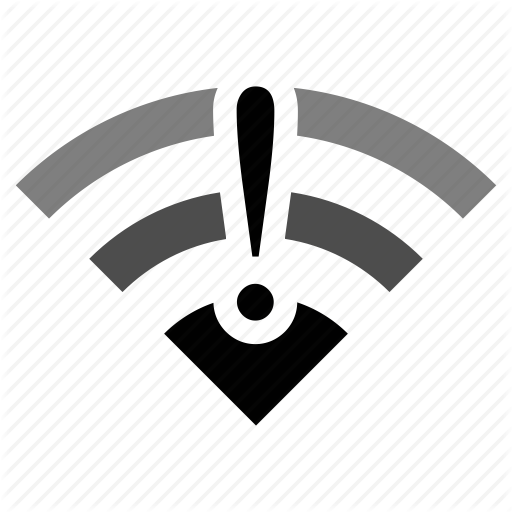
Pirmkārt, jums vajadzētu redzēt, vai ir kādi atjauninājumi jūsu darbvirsmai vai tālrunim . Pēc tam atjauniniet savu sīkrīku uz jaunāko programmatūras versiju, jo novecojušie varētu to palēnināt. Nākamais solis būs ierīces pārvietošana tuvāk maršrutētājam un vēlreiz pārbaudīs savienojumu. Varat arī risināt iespējamās pārlūka problēmas, to atjauninot. Turklāt tas ir noderīgs, lai notīrītu jūsu pārlūkprogrammu kešatmiņu un atspējotu visus papildinājumus, kurus jūs neizmantojat.
Ja tas nepalīdz, jums jāpārbauda, vai ierīci pareizi konfigurējat. Jums jāiet uz Frontier vietni, jāatrod konfigurācijas sadaļa un jāievēro tur minētie soļi.
Noskatieties, vai jūsu mājsaimniecības locekļi palēnina savienojumu
Pārāk daudz trafika vienā mājas tīklā var arī palēnināt internetu. Tādējādi pārbaudiet, vai daži no jūsu mājsaimniecības locekļiem kaut ko straumē vai lejupielādē lielākus failus, jo tas varētu izraisīt savienojuma problēmas pārējai mājai.
Ja jūsu mājsaimniecības locekļi bieži veic uzdevumus, kas palēnina internetu, iespējams, vēlēsities apsvērt iespēju uzlabot jūsu robežas pakalpojumus . Uzņēmums nāca klajā ar dažādiem plāniem, kas varētu būt labāks risinājums jūsu mājsaimniecības vajadzībām. Turklāt jūs varat iegūt Wi-Fi paplašinātāju vai iegādāties spēcīgāku maršrutētāju, kurš būs labāk piemērots jūsu mājām.
Sazinieties ar klientu apkalpošanu
Visbeidzot, jūs vienmēr varat sazināties ar Frontiers klientu apkalpošanu, lai redzētu, vai viņiem ir kādi padomi jūsu konkrētajai situācijai. Jūs varat atrast šo numuru oficiālajā Frontier vietnē. Kas vēl vairāk, jums ir iespēja tērzēt tiešraidē ar pārstāvi, ja nevēlaties viņiem piezvanīt.
Pēdējās domas par to, kāpēc robežas internets ir tik slikts
Frontier ir pretrunīgi vērtēts interneta pakalpojumu sniedzējs, kurš saskārās ar tiesas prāvām par iespējamiem nepatiesiem solījumiem par interneta ātrumu. Bet tas nenozīmē, ka jums nav iespēju, ja runa ir par sava savienojuma labošanu. Mēs jums devām dažus lieliskus padomus, kuriem vajadzētu būt iespējai atrisināt jūsu interneta savienojuma problēmas. Mēs ceram, ka esam palīdzējuši!
